kindle导入电子书有两种方法:
方法一:kindle通过亚马逊whispernet将电子书、报刊、个人文档、kindle singles、博客和互动内容传送到本机,无需通过电脑。
方法二:当你使用usb数据线将kindle与电脑连接后,kindle将以外部存储器或卷的形式显示在电脑上。你会看到一个名为\"documents\"的文件夹。你可以将kindle兼容的文件添加到该文件夹,也可以复制、移动或删除该文件夹中的文件。注意,处于usb驱动器模式的kindle是不能用于阅读的。如希望在用usb接口充电的同时继续阅读电子书或选购图书,请保持usb数据线与电脑的连接,同时在电脑的系统桌面安全弹出kindle即可。
kindle电脑版怎么导入电子书
1、首先,进入亚马逊官网下载pc端口阅读软件,并进行安装。
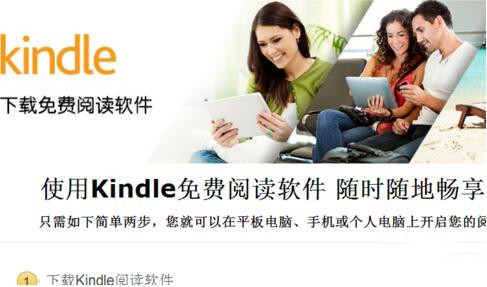
kindle阅读器导入电子书使用教学指南图一
2、打开软件,进入主界面之后,看到那个循环按钮,点击循环按钮,可以将其他终端购买的电子书进行同步。

kindle阅读器导入电子书使用教学指南图二
3、右击你要导入的书籍,会出现一个下载按钮提示,点击下载。
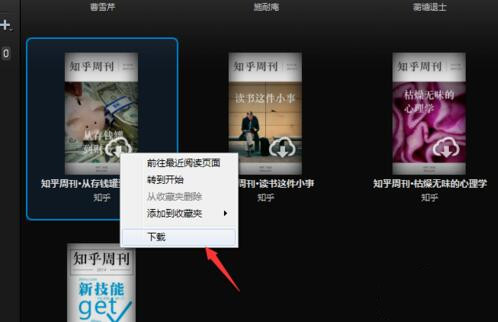
kindle阅读器导入电子书使用教学指南图三
4、下载完毕之后,双击图书即可进行阅读,总得来讲pc端的阅读体验也相当不错,界面简洁大方,基本的书签等功能都具备。
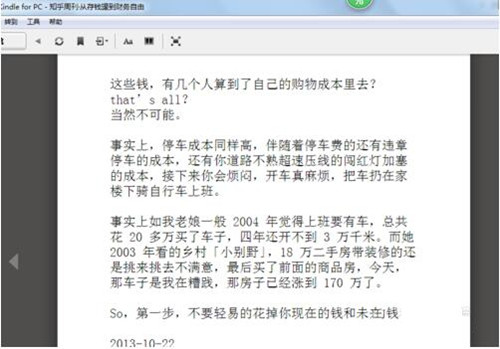
kindle阅读器导入电子书使用教学指南图四
本地导入
1、找到你存放kindle格式的电子书,双击之后会自动打开,打开之后你就能够直接进行阅读。
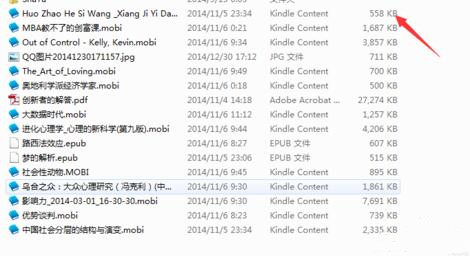
kindle阅读器导入电子书使用教学指南图五
2、当你关闭阅读之后,在阅读里面就可以找到刚刚打开的电子书了。
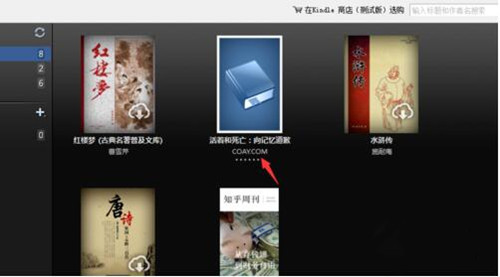
kindle阅读器导入电子书使用教学指南图六
Kindle for PC可以让你在电脑上从亚马逊Kindle阅读Kindle 书籍,如果你拥有一个Kindle设备,您可以从您的帐户导入以前的亚马逊购买书籍在电脑上阅读它们,或者,如果你没有自己一个Kindle,你可以购买亚马逊的Kindle阅读器的有书籍,然后他们在电脑上也可以阅读。虽然 Amazon 上大部分必须购买图书,也有各种可用的免费书籍(主要是公共领域),您可以从亚马逊网站下载。 Kindle的软件提供支持书签,文本注释,个人笔记和全屏观看等基本电子图书阅读器的功能。
以上就是kindle阅读器导入电子书使用教学指南。







